Comment partager une vidéo Youtube à partir d'un chapitre sur Android
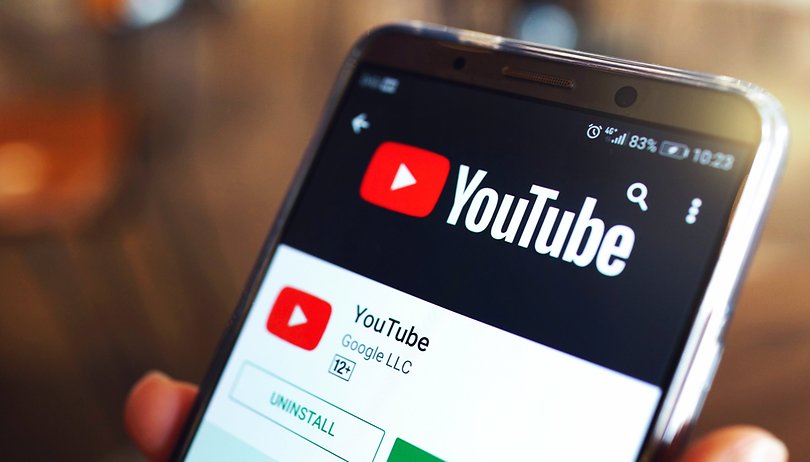

Lire dans d'autres langues :
L'application Youtube sur Android permet depuis ce mercredi 30 juin de partager une vidéo à partir d'un chapitre. Ce n'est pas aussi précis que le partage via horodatage (timestamp), mais c'est un déjà ça. Voici comment faire.
Sur PC, vous pouvez déjà partager une vidéo Youtube à partir d'un moment précis de la time line, à la seconde près. Cette fonctionnalité plus que pratique n'est malheureusement pas possible depuis un smartphone. Mais l'application Android de Youtube propose désormais une sorte d'intermédiaire.
Vous ne pouvez toujours pas partager une vidéo Youtube via horodatage mais vous pouvez le faire via un chapitre. Enfin, à condition que le ou la vidéaste ait ajouté des chapitres et un timecode à sa vidéo.
Comment partager une vidéo Youtube à partir d'un chapitre sur Android
- Dans l'application Youtube, appuyez sur la flèche "V" verticale à droite du titre pour afficher l'onglet de Description
- Si le vidéaste a ajouté des chapitres, défilez vers le bas jusqu'à la section Chapitres
- Dans la section Chapitres, appuyez sur Tout afficher
- Choisissez le chapitre avec le timecode de votre choix et appuyez sur l'icone de partage à droite de l'écran
- La vidéo sera partagée à partir du timecode marquant le début du chapitre sélectionné
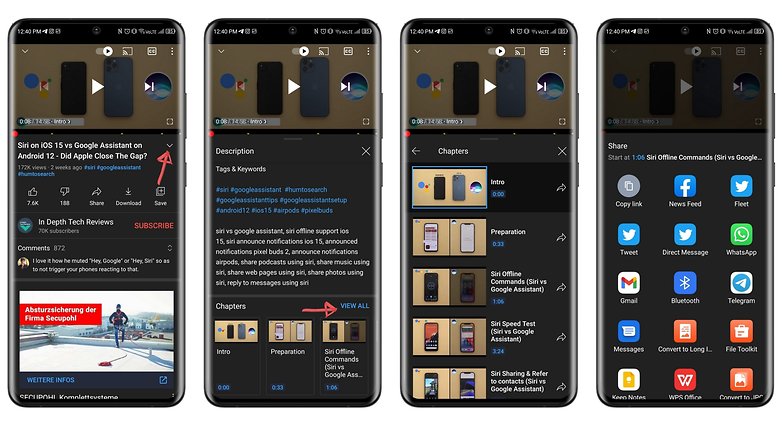
Les chapitres Youtube, c'est quoi?
Les chapitres dans les vidéos YouTube ont été officialisés par Google l'année dernière et permettent aux viewers de passer rapidement d'une section à l'autre d'une vidéo.
Les créateurs de contenu doivent ajouter ces marqueurs à leurs propres vidéos, mais Google teste actuellement des chapitres générés automatiquement via deep learning. Un bouton d'horodatage pour les commentaires sur mobile a également été testé précédemment, mais il est un peu différent puisqu'il concerne le partage externe.
Vous pouvez aussi ajouter manuellement votre propre horodatage à la fin d'une URL si vous connaissez le code (?t=77 à la fin fera démarrer la vidéo à 1:17, par exemple), mais vous devez également calculer l'heure en secondes, ce qui n'est pas toujours une solution rapide et facile.
Comme expliqué, cette fonctionnalité est un intermédiaire mais on aimerait tout de même pouvoir partager une vidéo Youtube via le timecode de notre choix, comme sur desktop.
Que pensez-vous de ce tutoriel? L'avez-vous trouvé utile? Quelle méthode utilisez-vous pour partager une vidéo Youtube avec un timecode précis sur votre smartphone? Dites-nous tout dans les commentaires.
Source : Android Police










Contenu éditorial recommandé
Avec ton accord, un contenu externe est chargé ici.
En cliquant sur le bouton ci-dessus, tu acceptes que des contenus externes soient affichés. Des données personnelles peuvent alors être transmises à des fournisseurs tiers. Tu trouveras plus d'informations à ce sujet dans notre Déclaration de protection de données.